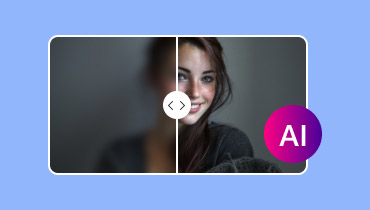Cum să remediați videoclipurile neclare de pe YouTube [6 moduri de remediere]
YouTube este una dintre cele mai populare platforme de streaming video pentru browsere și dispozitive mobile. Cu această platformă, puteți viziona toate videoclipurile dvs. preferate. Cu toate acestea, există momente când videoclipurile devin neclare, ceea ce poate fi deranjant pentru pasionații de video. Așadar, există o soluție la această problemă? Ei bine, răspunsul este da. Dacă doriți să vă ocupați de videoclipurile dvs. neclare de pe YouTube, suntem aici pentru a vă ajuta. În această postare, vă vom învăța... cum să repari videoclipurile neclare de pe YouTube folosind diverse metode. De asemenea, veți primi câteva sfaturi pentru a vă asigura că puteți reda videoclipurile fără probleme și la o calitate superioară. Prin urmare, pentru a rezolva problema, consultați acest tutorial și începeți să vă îmbunătățiți videoclipurile.
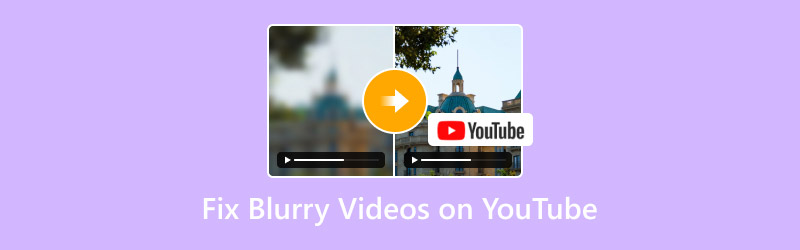
CONȚINUTUL PAGINII
Partea 1. De ce sunt videoclipurile mele de pe YouTube neclare
Folosești YouTube pentru a viziona videoclipuri, doar pentru a descoperi că conținutul este neclar? Ei bine, nu ești singurul! Există diverse motive pentru care videoclipurile tale sunt neclare atunci când folosești platforma YouTube. Pentru a explora unele dintre motive, consultă toate detaliile de mai jos.
Conexiune lentă la internet
Unul dintre principalele motive pentru care videoclipurile tale de pe YouTube sunt neclare este conexiunea lentă la internet. După cum știm cu toții, YouTube este o platformă online, așa că trebuie să ai o conexiune Wi-Fi sau la internet rapidă și stabilă.
Setări de calitate video scăzută
Dacă conexiunea la internet nu este problema, atunci este posibil ca videoclipul să fie setat la o calitate scăzută. Ei bine, unii utilizatori și-au încărcat videoclipurile la o calitate inferioară pentru o încărcare mai rapidă și o dimensiune mai mică a fișierului. Astfel, puteți verifica calitatea videoclipului pentru a vedea dacă aceasta este problema principală.
Driver de placă video învechit
Dacă driverul plăcii video al computerului dvs. este învechit, acesta ar putea afecta calitatea videoclipurilor de pe YouTube. Prin urmare, cea mai bună soluție pentru a rezolva această problemă este să utilizați cel mai recent driver al plăcii video.
Partea a 2-a. Cum să remediați videoclipurile neclare de pe YouTube
Vrei să înveți cum să remediezi un videoclip neclar pe YouTube? În acest caz, poți verifica toate detaliile de mai jos pentru a descoperi toate cele mai bune soluții pe care le poți utiliza pentru a remedia problema redării videoclipurilor.
Soluția 1. Remediați videoclipurile YouTube neclare folosind Vidmore VidHex AI Enhancer
Dacă doriți cea mai bună metodă de a remedia problema, vă recomandăm să utilizați Vidmore VidHex AI EnhancerCu acest program, vă puteți asigura că puteți îmbunătăți calitatea videoclipurilor dvs. Cel mai bun aspect este că puteți îmbunătăți calitatea videoclipului până la 400%, ceea ce îl face un program excepțional. În plus, procesul de îmbunătățire a videoclipului este simplu, datorită interfeței cu utilizatorul a programului. De asemenea, are funcția de previzualizare, permițându-vă să vedeți rezultatul posibil al videoclipului înainte de a trece la procesul de salvare. Așadar, dacă doriți să utilizați acest software pentru a îmbunătăți calitatea videoclipurilor dvs. de pe YouTube, consultați instrucțiunile de mai jos.
Pasul 1Atingeți butoanele de descărcare de mai jos pentru a începe instalarea. Vidmore VidHex AI Enhancer pe calculatorul tau.
Pasul 2. După aceea, faceți clic pe Adăugați fișiere butonul de mai sus pentru a insera videoclipul YouTube neclar. După ce ați terminat, treceți la următoarea procedură.

Pasul 3Acum puteți îmbunătăți videoclipul. Accesați Rezoluție de ieșire și selectați calitatea video preferată.

Pasul 4. În cele din urmă, faceți clic pe Exportați toate butonul de mai jos pentru a salva videoclipurile YouTube îmbunătățite. După aceea, puteți viziona videoclipul la o calitate excelentă.

Soluția 2. Verificați conexiunea la internet
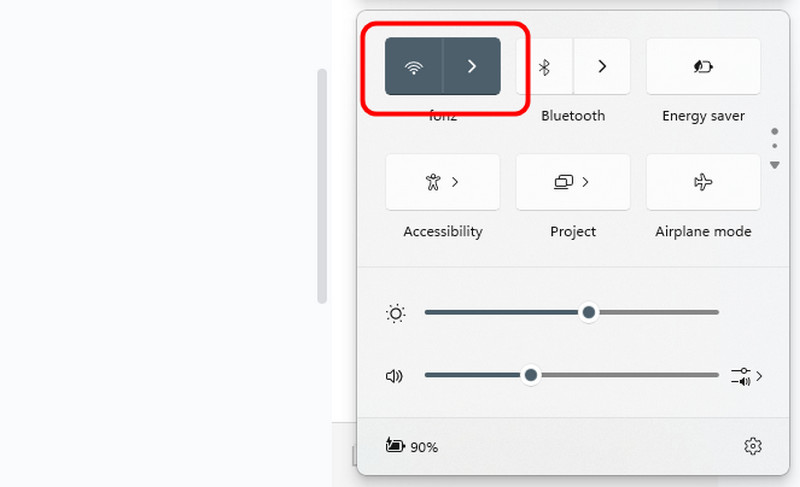
O altă soluție pe care o poți încerca este să verifici conexiunea la internet. După cum am discutat mai sus, YouTube este o platformă bazată pe web. Asigură-te întotdeauna că conexiunea ta Wi-Fi sau la internet este stabilă. Dacă nu ai o conexiune la internet, poți utiliza și datele mobile pentru o redare video fără probleme.
Soluția 3. Exportați videoclipul în rezoluție înaltă
Când descărcați videoclipuri de pe YouTube, asigurați-vă întotdeauna că le exportați la o rezoluție video mai mare. Ar fi mai bine să salvați videoclipul la 1080p, 4K și 8K. În acest fel, vă puteți bucura de conținut în timpul redării videoclipului. Prin urmare, pentru a rezolva problema, ar fi mai bine să utilizați un amplificator video sau exportați videoclipul YouTube la o calitate superioară.
Soluția 4. Așteptați finalizarea procesării YouTube
Dacă videoclipul de pe YouTube este încă în curs de procesare, este posibil să apară o imagine neclară. Prin urmare, este mai bine să așteptați puțin. După procesare, puteți viziona videoclipurile de pe YouTube fără a întâmpina probleme de redare.
Soluția 5. Setați calitatea înaltă pentru redarea pe YouTube
Vrei să înveți cum să repari videoclipurile neclare din aplicația YouTube? Cea mai bună soluție este să modifici calitatea videoclipului. Acest lucru este posibil deoarece platforma oferă funcția Setări, permițându-ți să obții rezultatul dorit. Așadar, poți consulta instrucțiunile de mai jos pentru a afla cum să repari eficient un videoclip YouTube neclare.
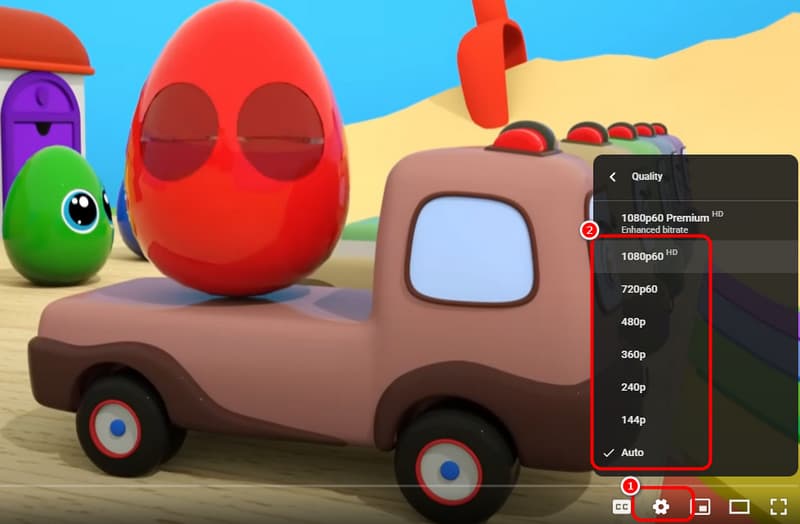
Pasul 1Deschideți videoclipul din YouTube aplicație. Apoi, navigați la secțiunea Setări de mai jos.
Pasul 2. După aceea, treceți la Calitate opțiune. Puteți selecta și face clic pe calitatea preferată.
Pasul 3Odată ce calitatea videoclipului s-a îmbunătățit, vă puteți bucura de vizionarea acestuia.
Soluția 6. Forțați YouTube să utilizeze codecul VP9
Pentru ultima soluție, poți încerca să forțezi YouTube să utilizeze codecul VP9 în loc de AVC1. Pentru a afla procesul, consultă pașii de mai jos.
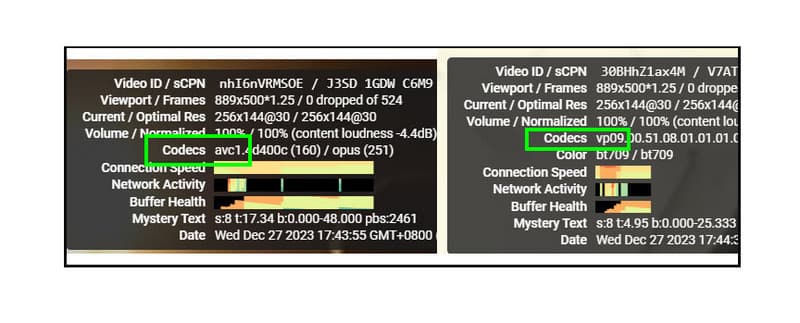
Pasul 1Poți încerca să încarci un videoclip pe contul tău de YouTube cu o calitate 4K.
Pasul 2După aceea, asigură-te că videoclipul are o rată de reîmprospătare de 50 până la 60 de cadre pe secundă. Apoi, poți accesa pagina de vizionare. Fă clic dreapta pe player și atinge Statistici pentru tocilari opțiune.
Pasul 3După ce vezi că codecul este deja VP9, poți viziona videoclipurile.
Vizitați: Tot ce trebuie să știi despre Rezoluție 4K.
Partea 3. Sfaturi pentru a evita videoclipurile neclare pe YouTube
Dacă vrei câteva sfaturi despre cum să eviți videoclipurile neclare pe YouTube, poți citi toate detaliile mai jos.
• Când filmați un videoclip, asigurați-vă întotdeauna că utilizați o cameră mai bună pentru a captura un videoclip de înaltă calitate.
• Încărcați întotdeauna videoclipul la o calitate superioară, cum ar fi 1080p, 4K și 8K.
• Când vizionați un videoclip de pe YouTube, asigurați-vă întotdeauna că aveți o conexiune rapidă la internet sau la date mobile.
• Folosește codecul potrivit pentru o redare video mai bună, cum ar fi codecul VP9.
• Când redați un videoclip YouTube descărcat, este mai bine să utilizați un player multimedia mai bun, care poate gestiona o calitate video mai mare.
Concluzie
La remediază videoclipurile neclare de pe YouTube, urmați pașii furnizați în această postare. De asemenea, puteți consulta câteva sfaturi pentru a evita videoclipurile neclare pe YouTube. În plus, dacă ați descărcat vreodată un videoclip YouTube neclare, atunci cea mai bună modalitate de a corecta calitatea este să utilizați Vidmore VidHex AI Enhancer. Acest program vă poate ajuta să îmbunătățiți videoclipurile până la o rezoluție de 8k, ceea ce duce la o redare video mai bună și mai satisfăcătoare.